Настройка сопоставления для столбцов статуса заказа на продажу
Столбцы, которые показывают статус заказа на продажу, имеют разные значения перечисления в Microsoft Dynamics 365 Supply Chain Management и Dynamics 365 Sales. Для сопоставления этих столбцов в двойной записи требуется дополнительная настройка.
Столбцы в Supply Chain Management
В Supply Chain Management два столбца отражают статус заказа на продажу. Столбцы, которые необходимо сопоставить, это Статус и Статус документа.
Перечисление Статус определяет общий статус заказа. Этот статус отображается в заголовке заказа.
Перечисление Статус имеет следующие значения:
- Открытый заказ
- Доставлено
- Оприходовано
- Отменено
Перечисление Статус документа указывает последний документ, созданный для данного заказа. Например, если заказ подтвержден, этот документ является подтверждением заказа на продажу. Если по заказу на продажу частично выставлены накладные, а затем подтверждена оставшаяся строка, статус документа остается Накладная, поскольку накладная создается позже в процессе.
Перечисление Статус документа имеет следующие значения:
- Подтверждение
- Сборочный лист
- Отборочная накладная
- Счет-фактура
Столбцы в Sales
В Sales два столбца указывают статус заказа. Столбцы, которые необходимо сопоставить, это Статус и Статус обработки.
Перечисление Статус определяет общий статус заказа. Оно имеет следующие значения:
- Активные сотрудники
- Отправлена
- Выполнено
- Оприходовано
- Отменено
Перечисление Статус обработки было введено так, чтобы можно было более точно сопоставить статус с Supply Chain Management.
В следующей таблице показано сопоставление поля Статус обработки в Supply Chain Management.
| Статус обработки | Статус в Supply Chain Management | Статус документа в Supply Chain Management |
|---|---|---|
| Активные сотрудники | Открытый заказ | Не допускается |
| Подтверждено | Открытый заказ | Подтверждение |
| Скомплектовано | Открытый заказ | Лист подбора |
| Частично доставлено | Открытый заказ | Отборочная накладная |
| Доставлено | Доставлено | Отборочная накладная |
| Частично выставлен счет | Доставлено | Счет-фактура |
| Оприходовано | Оприходовано | Счет-фактура |
| Отменено | Отменено | Неприменимо |
В следующей таблице показано сопоставление поля Статус обработки между Sales и Supply Chain Management.
| Статус обработки | Статус в Sales | Статус в Supply Chain Management |
|---|---|---|
| Активные сотрудники | Активные сотрудники | Открытый заказ |
| Подтверждено | Отправлена | Открытый заказ |
| Скомплектовано | Отправлена | Открытый заказ |
| Частично доставлено | Активные сотрудники | Открытый заказ |
| Частично выставлен счет | Активные сотрудники | Открытый заказ |
| Частично выставлен счет | Выполнено | Доставлено |
| Оприходовано | Оприходовано | Оприходовано |
| Отменено | Отменено | Отменено |
Настройка
Чтобы настроить сопоставление для столбцов статуса заказа на продажу, необходимо включить атрибуты IsSOPIntegrationEnabled и isIntegrationUser.
Для включения атрибута IsSOPIntegrationEnabled выполните следующие шаги.
В браузере перейдите к
https://<test-name>.crm.dynamics.com/api/data/v9.0/organizations. Замените <test-name> ссылкой вашей компании на Sales.На открытой странице найдите organizationid и запишите значение.

В Sales откройте консоль браузера и запустите следующий сценарий. Используйте значение organizationid из шага 2.
Xrm.WebApi.updateRecord("organization", "d9a7c5f7-acbf-4aa9-86e8-a891c43f748c", {"issopintegrationenabled" : true}).then( function success(result) { console.log("Account updated"); // perform operations on row update }, function (error) { console.log(error.message); // handle error conditions } );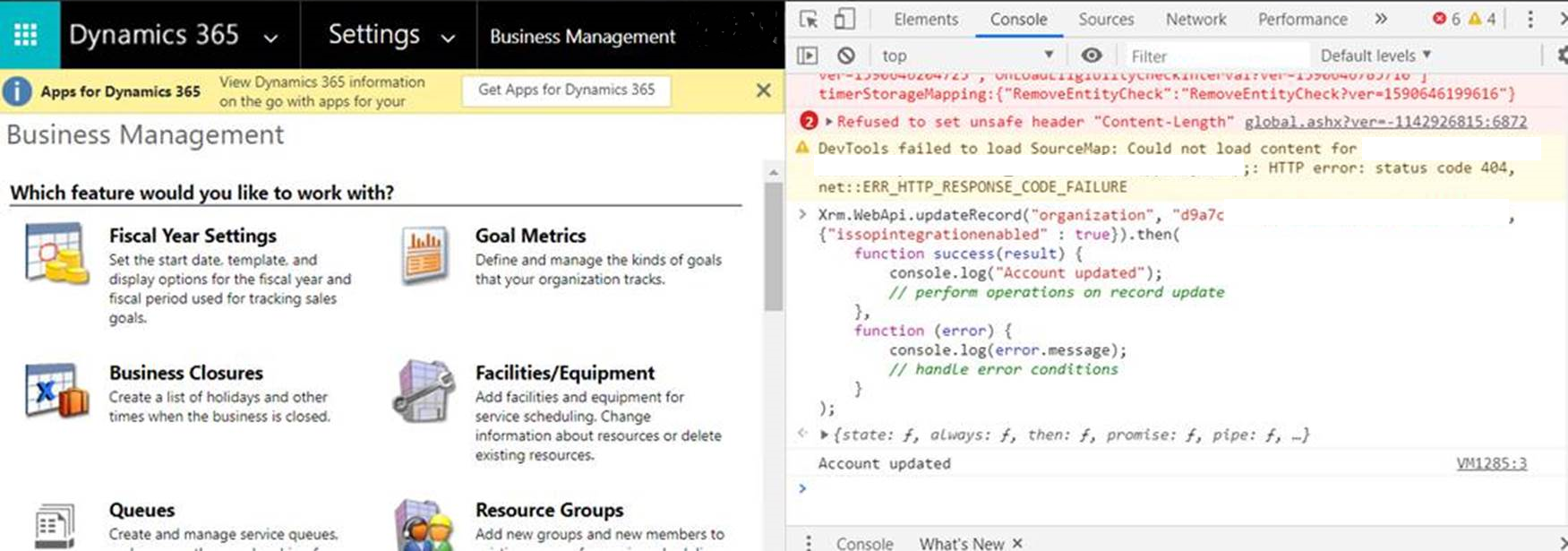
Убедитесь, что для атрибута IsSOPIntegrationEnabled установлено значение true. Для проверки значения используйте URL-адрес из шага 1.
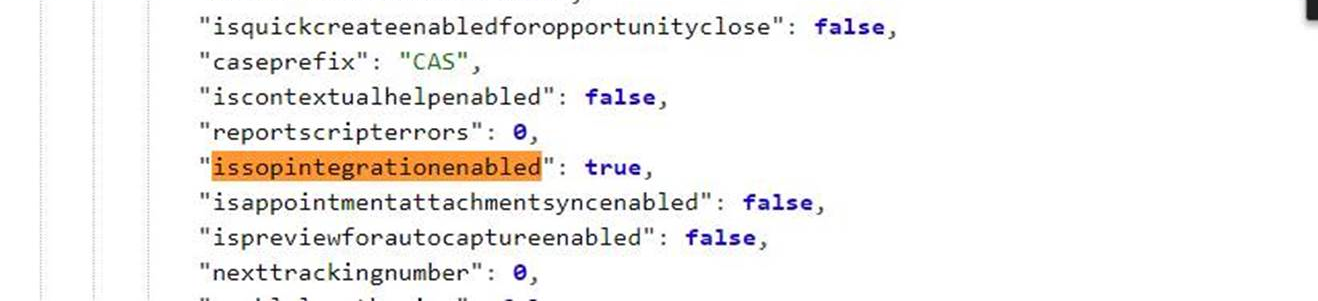
Для включения атрибута isIntegrationUser выполните следующие шаги.
В Sales перейдите в раздел Параметр > Настройка > Настроить систему, выберите пункт Таблица пользователя и откройте Форма > Пользователь.
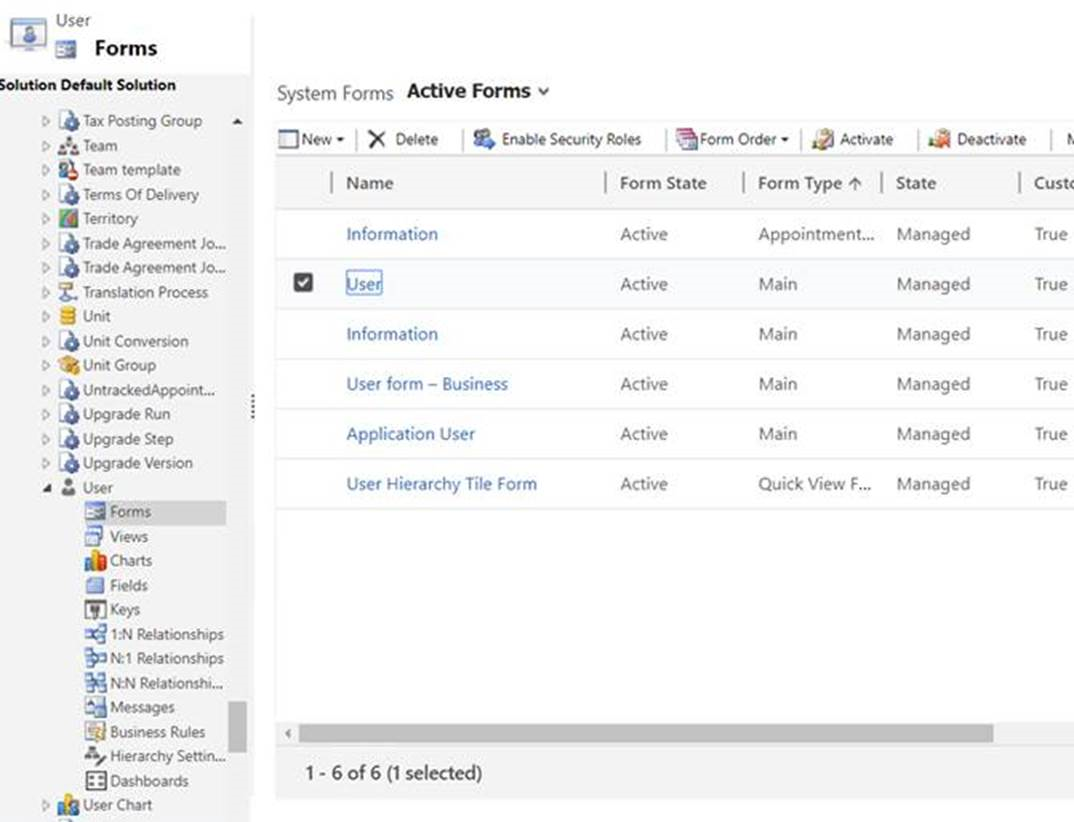
В обозревателе полей найдите Пользовательский режим интеграции и дважды щелкните его, чтобы добавить в форму. Сохраните изменение.
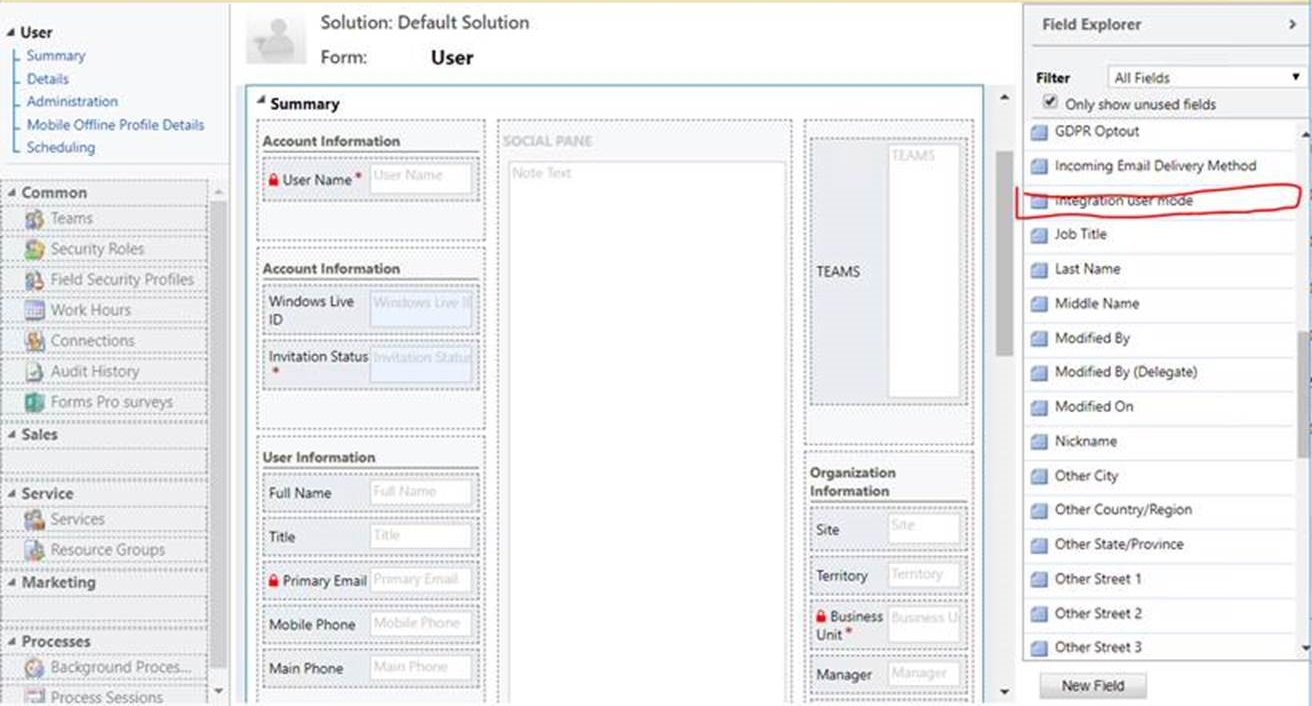
В Sales перейдите к разделу Параметр > Безопасность > Пользователи и измените представление с Разрешенные пользователи на Пользователи приложения.
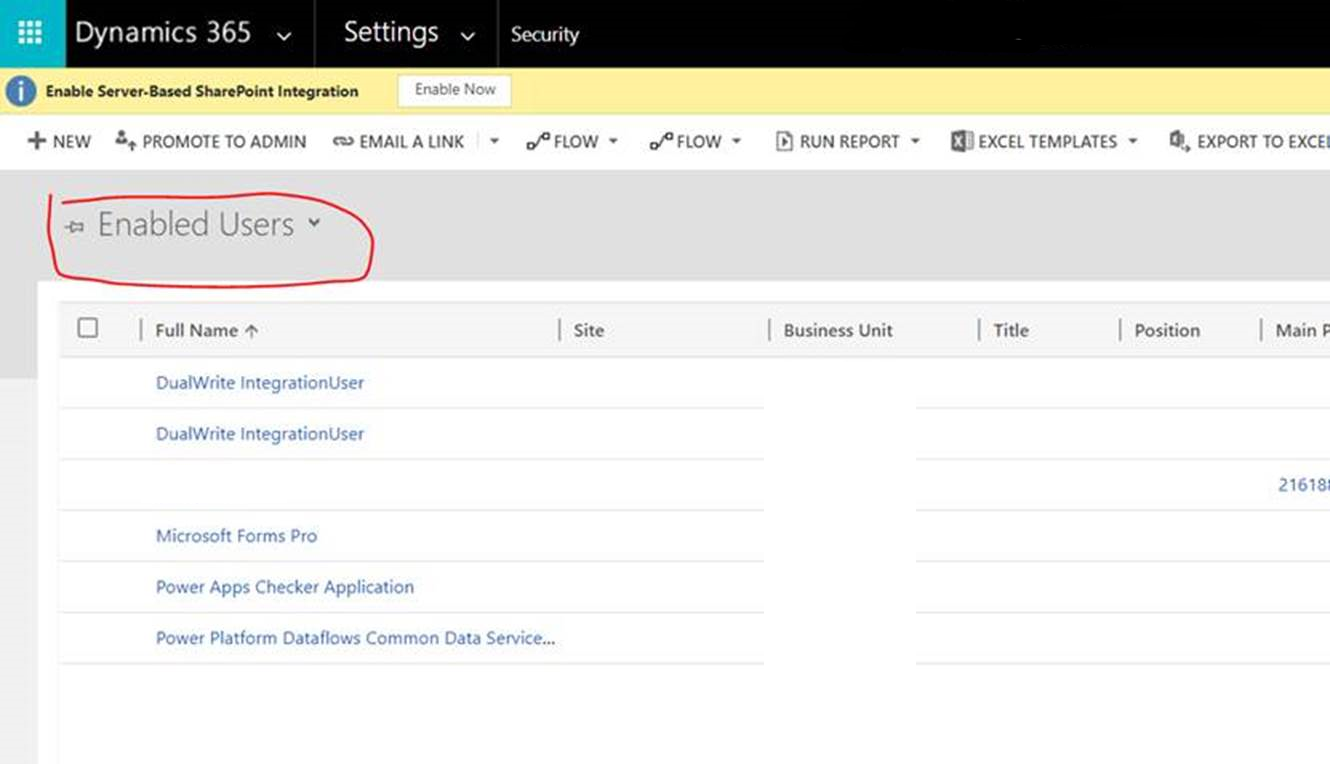
Выберите две записи для DualWrite IntegrationUser.
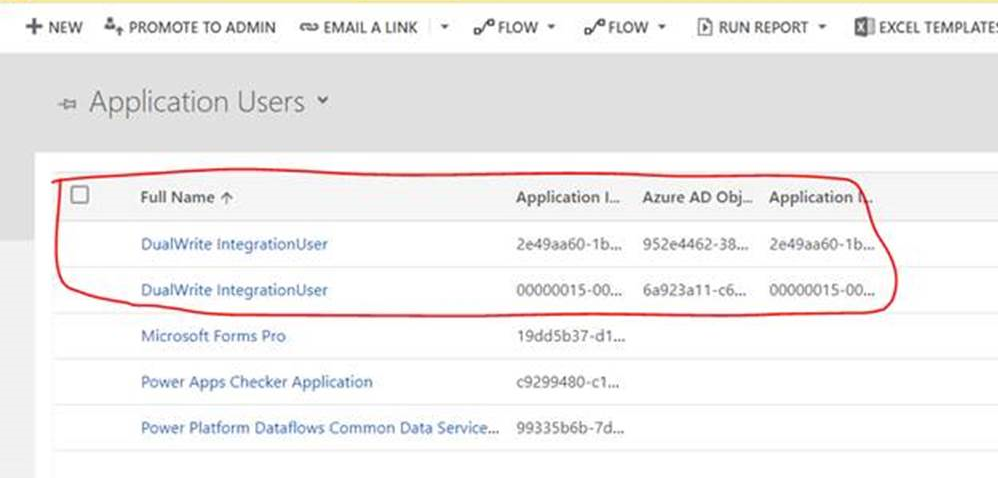
Измените значение столбца Пользовательский режим интеграции на Да.
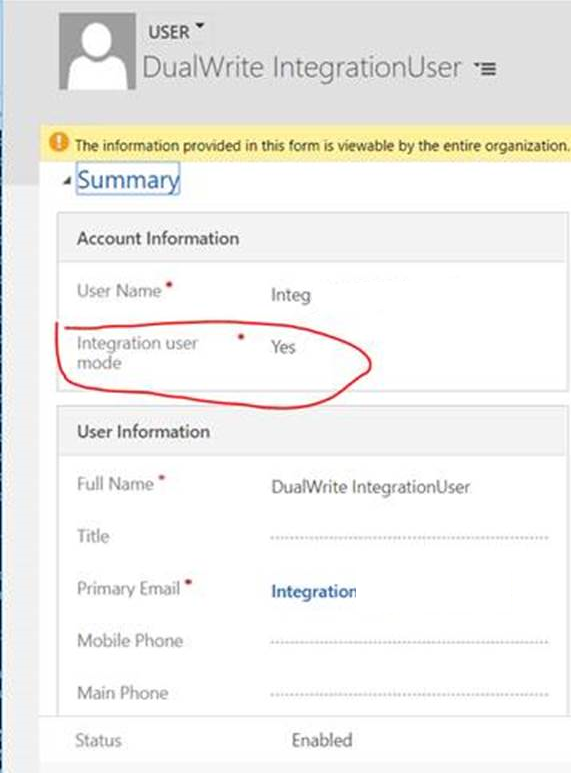
Заказы на продажу теперь сопоставлены.